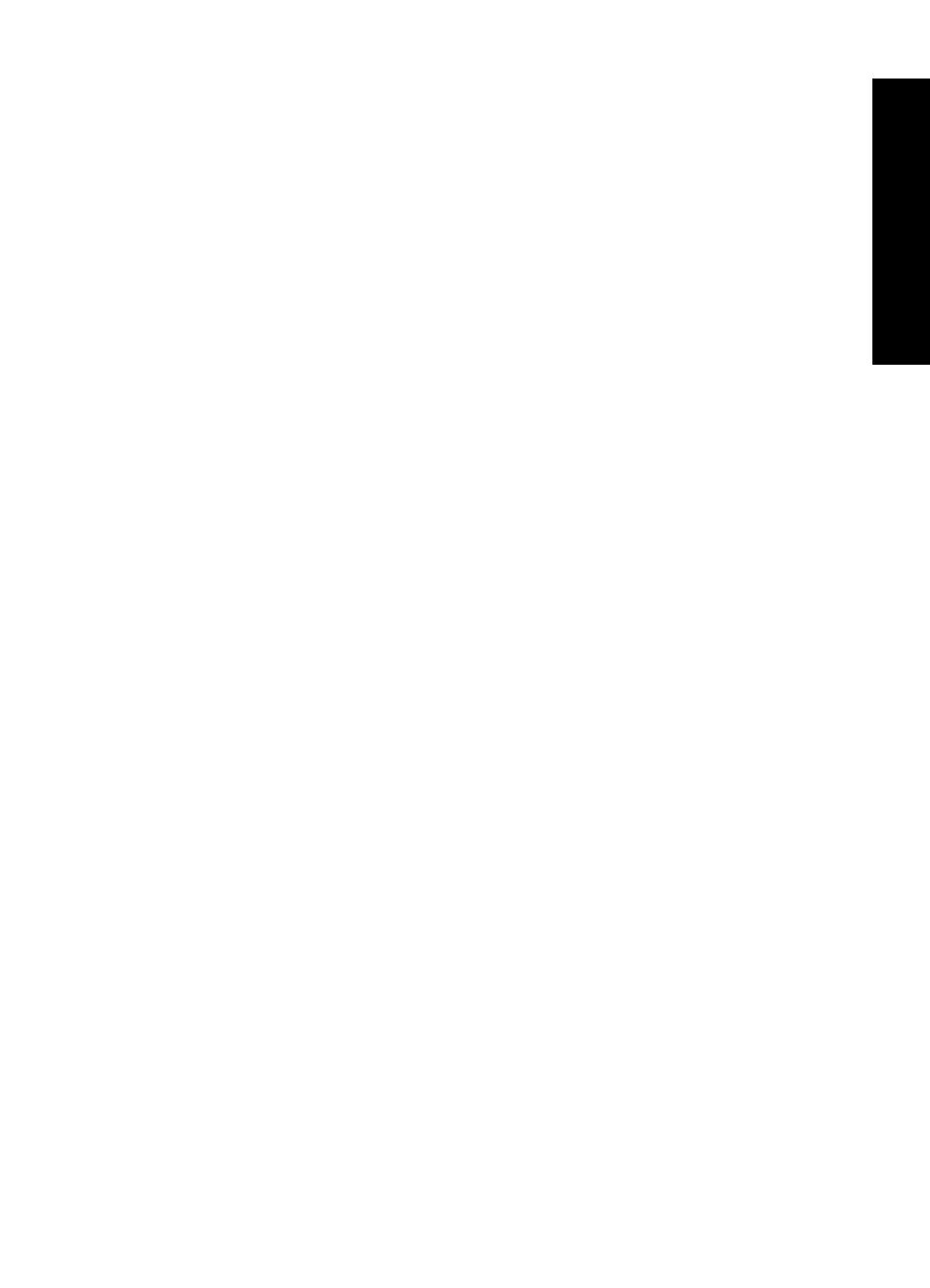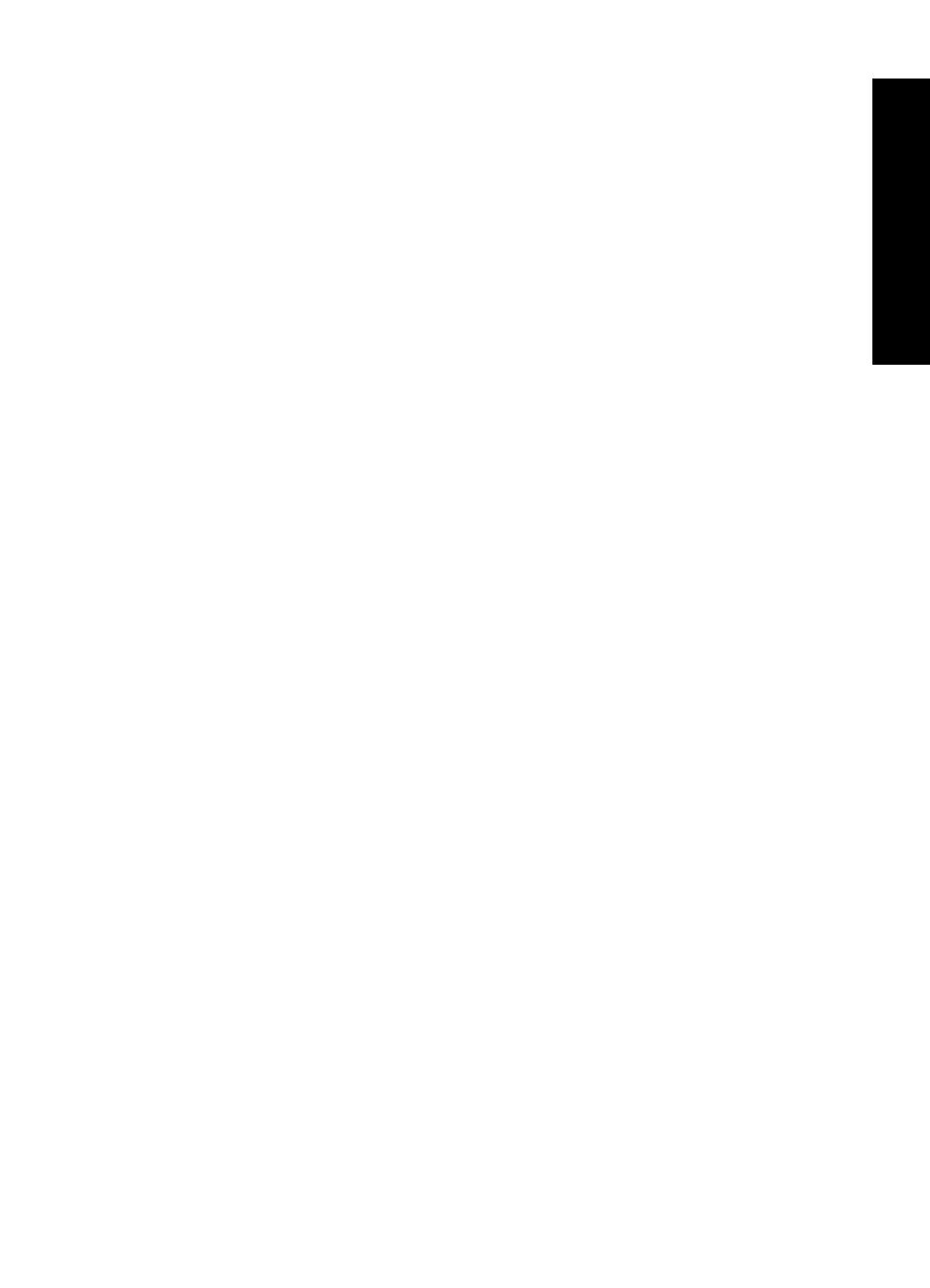
Tulostuskasetin virheilmoitukset.........................................................................................60
Tulostuskasetti on vääräntyyppinen tai tulostuskasettia ei ole asennettu....................60
Ilmoitus tulostuskasettiongelmasta...............................................................................61
Tulostuskasetin vaunu on jumiutunut...........................................................................61
Väärä paperi tai Paperikoko...............................................................................................63
Paperi on lopussa...............................................................................................................64
Virhe kirjoitettaessa USB-porttiin........................................................................................64
Kaksisuuntaisen tiedonsiirtoyhteyden muodostaminen ei onnistu tai tulostin ei
vastaa.................................................................................................................................64
Asennusongelmat.....................................................................................................................64
Tulostimen valot palavat tai vilkkuvat.......................................................................................66
Virran merkkivalo vilkkuu ...................................................................................................67
Jatka-valo vilkkuu...............................................................................................................68
Sekä virran merkkivalo että Jatka-merkkivalo vilkkuvat.....................................................68
Tulostuskasetin tilavalot palavat tai vilkkuvat.....................................................................68
Tulostin ei tulosta......................................................................................................................70
Tarkista seuraavat asiat.....................................................................................................70
Tulostaminen ei onnistu......................................................................................................70
Mikäli tulostin ei tästä huolimatta tulosta............................................................................76
Asiakirja tulostuu hitaasti..........................................................................................................76
Tulostuskasetteihin liittyvät ongelmat.......................................................................................77
Tulostuskasetin virheilmoitusten selvittäminen...................................................................77
Tulostuskasettivaunu on pysähtynyt...................................................................................80
Paperinsyöttöongelmat.............................................................................................................83
Paperi on lopussa...............................................................................................................84
Tulostin tulostaa useille arkeille kerralla.............................................................................88
Valokuvat eivät tulostu oikein...................................................................................................89
Tarkista paperilokero..........................................................................................................89
Tarkista tulostimen ominaisuudet.......................................................................................89
Reunattomien asiakirjojen ongelmat........................................................................................89
Reunattoman tulostuksen ohjeet........................................................................................89
Kuva tulostuu vinosti...........................................................................................................90
Haalistumia esiintyy valokuvan reunoilla............................................................................90
Valokuvassa on ylimääräinen reuna...................................................................................91
Tulostuslaatu on huono............................................................................................................91
Värit ovat vääriä, epätarkkoja tai sekoittuneita...................................................................92
Muste ei täytä tekstiä tai kuvia kokonaan...........................................................................94
Reunattoman tulosteen alaosassa on vaakasuuntainen vääristymä..................................96
Tulosteissa on vaakasuuntaisia raitoja ja juovia.................................................................97
Tulosteet ovat haalistuneita tai niiden värit ovat sameita...................................................99
Tulosteet ovat epätarkkoja tai sotkuisia............................................................................101
Tulosteet ovat vinoja.........................................................................................................102
Paperin takapuolella on mustejuovia................................................................................103
Laite ei ota paperia syöttölokerosta..................................................................................104
Tekstin reunat ovat rosoiset.............................................................................................105
Asiakirja tulostuu virheellisesti................................................................................................106
Jos ongelma ei ratkea............................................................................................................107
A HP-tuki
Mustekasetin takuutiedot........................................................................................................109
Tukiprosessi............................................................................................................................109
Sisältö
3
Sisältö